Jeśli otrzymujesz Plik Pcdrcui.exe jest uszkodzony komunikat o błędzie podczas uruchamiania aplikacji PC Doctor, przygotowaliśmy odpowiednie poprawki, aby rozwiązać ten problem techniczny.
Aplikacja Pcdrcui.exe jest obsługiwana przez PC-Doctor Inc jako niezależna aplikacja. Istnieją również dwie inne aplikacje obsługiwane przez program PC-Doctor, używające tej samej nazwy pcdrcui.exe, a mianowicie Lenovo ThinkVantage Toolbox i Dell SupportAssist.
Jednak program PC Doctor składa się z zestawu narzędzi diagnostycznych, informacji o systemie i narzędzi programowych. Mogą być używane do sprawdzania dysku twardego, w tym do skanowania uszkodzonych sektorów i przeprowadzania testów dysku twardego. Pcdrcui.exe jest preinstalowany na większości komputerów Dell i Lenovo.
Jednak niektórzy użytkownicy systemu Windows nie mogą uruchomić programu PC-Doctor, Dell SupportAssist lub Lenovo ThinkVantage, ponieważ ten plik pcdrcui.exe jest uszkodzony.
Niepoprawna konfiguracja systemu BIOS, uszkodzone lub brakujące pliki biblioteki dołączanej dynamicznie, uszkodzony rejestr systemu Windows, przegrzany procesor i nieprawidłowo działający kontroler dysku twardego, mniejsze użycie procesora i brak pamięci RAM to tylko niektóre z przyczyn komunikatu o błędzie pcdrcui.exe.
Aby naprawić komunikat o błędzie pcdrcui.exe jest uszkodzony, skompilowaliśmy rozwiązania wymienione poniżej.
Jak mogę naprawić błąd Pcdrcui.exe jest uszkodzony?
1) Odinstaluj aplikację
Użytkownicy systemu Windows mogą odinstalować pcdrcui.exe, aby pozbyć się błędu, który jest z nim związany.
Chociaż odinstalowanie aplikacji naprawi plik pcdrcui.exe jest uszkodzony błąd, diagnostyka, informacje systemowe i funkcje oprogramowania charakteryzujące aplikację będą niedostępne.
Aby odinstalować aplikację pcdrcui.exe, wykonaj następujące czynności:
- Z Początek menu, przejdź do Biegać lub przytrzymaj logo Windows i naciśnij R w tym samym czasie.
- w Biegać okno, wpisz appwiz.cpl i naciśnij Wchodzić
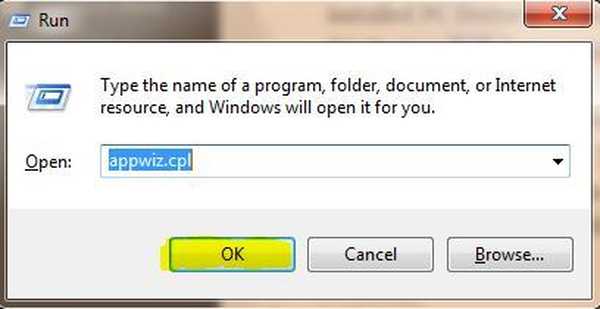
- Plik Program i funkcje będzie otwarte; wybierz jedno z zainstalowanych programów PC Doctor na komputerze, którym może być PC-Doctor, Dell SupportAssist lub Lenovo ThinkVantage Toolbox.
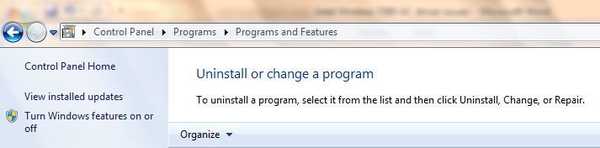
- Dlatego kliknij Odinstaluj, aby usunąć PC-Doctor, Dell SupportAssist lub Lenovo ThinkVantage Toolbox z komputera.
- Uruchom ponownie system Windows po odinstalowaniu.
Uwaga: Całkowite odinstalowanie aplikacji uniemożliwi rozszerzenie pcdrcui.exe jest uszkodzony wiadomość od pojawienia się kiedykolwiek na Twoim komputerze. Spowoduje to usunięcie uszkodzonych plików i usunięcie zagrożeń bezpieczeństwa.
Należy pamiętać, że niektóre aplikacje są niekompatybilne z programem pcdrcui.exe i mogą powodować problemy, jeśli zostaną zainstalowane na komputerze; aplikacje te obejmują Fitbit Connect, FrostWire 6.2.2 i Spybot.
2) Zainstaluj ponownie aplikację
Możesz również rozważyć ponowną instalację pcdrcui.exe z powodu rozszerzenia pcdrcui.exe jest uszkodzony błąd. Ta metoda spowoduje zastąpienie uszkodzonych plików programu nową kopią.
Kolejną zaletą tej metody jest to, że nowo zainstalowana aplikacja pcdrcui.exe będzie działać na komputerze bez rozszerzenia pcdrcui.exe jest uszkodzony Komunikat o błędzie. Aby ponownie zainstalować pcdrcui.exe; użyj tej procedury:
- Odinstaluj aplikację pcdrcui.exe, czyli PC-Doctor, Dell SupportAssist lub Lenovo ThinkVantage Toolbox z komputera, wykonując czynności opisane w [Rozwiązanie 1] powyżej.
- Pobierz i zainstaluj program PC-Doctor, Dell SupportAssist lub Lenovo ThinkVantage Toolbox z witryny internetowej PC-Doctor.
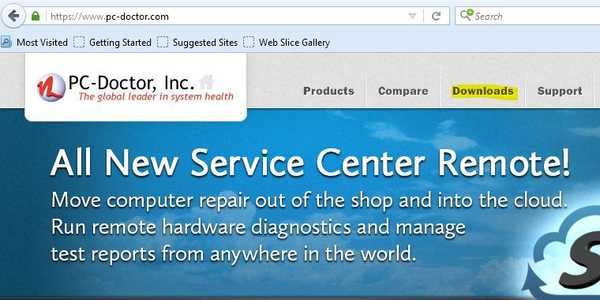
- W związku z tym na komputerze można uruchomić program PC-Doctor, Dell SupportAssist lub Lenovo ThinkVantage Toolbox
Uwaga: Jeśli jednak ponowna instalacja aplikacji pcdrcui.exe powoduje wyświetlenie błędu pcdrcui.exe po całkowitym odinstalowaniu, zaleca się ponowne odinstalowanie pcdrcui.exe i zainstalowanie alternatywnej aplikacji systemowej..
Możesz rozważyć użycie alternatywnego programu narzędziowego, takiego jak CCleaner, Windows Check Disk lub ReImage Plus. Tymczasem CCleaner jest dostępny do pobrania tutaj.
3) Odblokuj pcdrcui.exe w zaporze
Zapora systemu Windows to system zabezpieczeń sieci w systemie Windows, który reguluje przychodzący i wychodzący ruch sieciowy między komputerem a innymi sieciami, takimi jak Internet.
Możesz jednak rozwiązać problem `` pcdrcui.exe jest uszkodzony '', odblokowując pcdrcui.exe w zaporze systemu Windows, wykonując następujące czynności:
- Z Początek menu, wpisz Biegać i naciśnij Wchodzić klucz. Lub przytrzymaj klawisz Windows i naciśnij klawisz R..
- W uruchomionych oknach wpisz firewall.cpl bez cudzysłowów i naciśnij klawisz Enter.
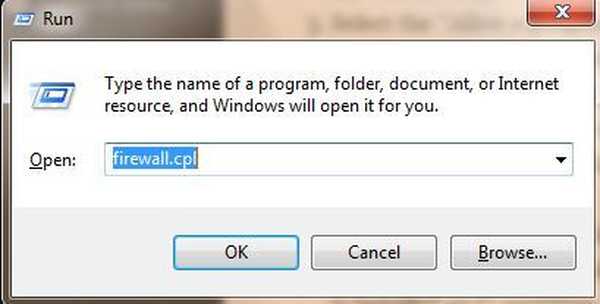
- Wybierz Zezwalaj programowi lub funkcji przez Zaporę systemu Windows menu, aby włączyć pcdrcui.exe.
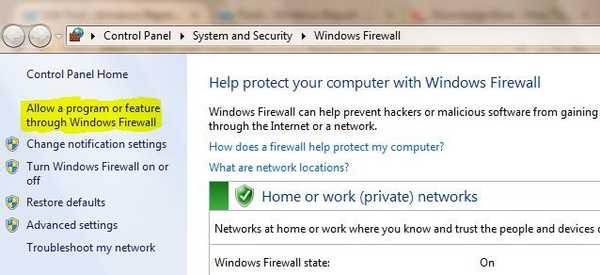
- Tutaj kliknij Zmień ustawienia a następnie kliknij Zezwalaj na inną aplikację menu na dole okna.
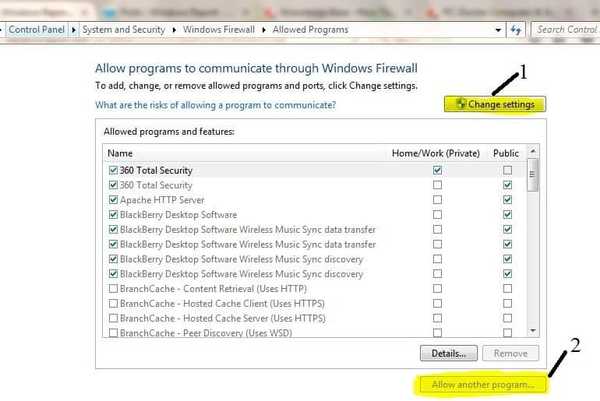
- Kliknij Przeglądaj aby zlokalizować plik programu pcdrcui.exe na dysku twardym
- Tutaj przejdź do programu PC Doctor Toolbox for Windows znajdującego się w folderze Program Files.
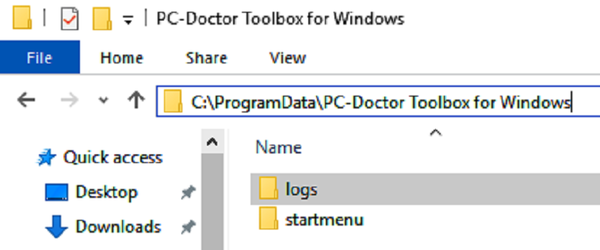
- Następnie kliknij Dodaj a następnie kliknij ok.
- Na koniec możesz uruchomić Run PC-Doctor, Dell SupportAssist lub Lenovo ThinkVantage.
Uwaga: W krokach 5 i 6 powyżej pliki programu pcdrcui.exe mogą mieć nazwę programu PC-Doctor, Dell SupportAssist lub Lenovo ThinkVantage, w zależności od nazwy oprogramowania preinstalowanego pcdrcui.exe na komputerze z systemem Windows.
Na przykład, jeśli używasz komputera Lenovo, przejrzyj pliki programu Lenovo ThinkVantage, aby dodać je do odblokowanej aplikacji w Zaporze systemu Windows. To naprawi komunikat o błędzie „pcdrcui.exe jest uszkodzony”.
Ponadto, jeśli używasz oprogramowania zapory innej firmy, wykonaj powyższe kroki i użyj swojego konta użytkownika z uprawnieniami administratora, zanim wprowadzisz jakiekolwiek zmiany w zaporze..
4) Napraw swój rejestr
Najprostszym sposobem naprawy rejestru jest użycie dedykowanego narzędzia, takiego jak CCleaner. Nie zapomnij najpierw wykonać kopii zapasowej rejestru na wypadek, gdyby coś poszło nie tak.
Możesz także użyć Kontrolera plików systemowych firmy Microsoft, aby sprawdzić, czy pliki systemowe nie są uszkodzone. Narzędzie weryfikuje integralność wszystkich chronionych plików systemowych i naprawia pliki z problemami, gdy jest to możliwe. Oto jak uruchomić skanowanie SFC:
1. Przejdź do Start> wpisz cmd > kliknij prawym przyciskiem myszy Wiersz polecenia> wybierz Uruchom jako administrator
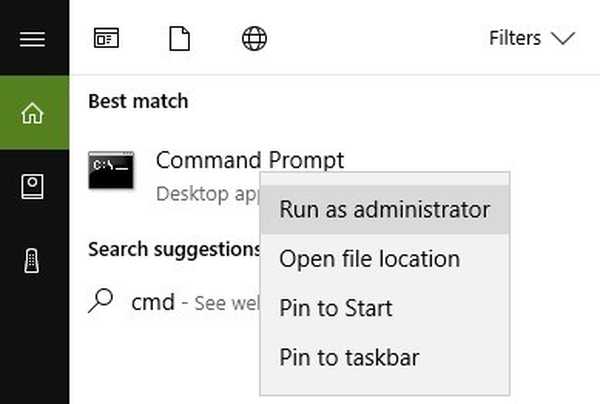
2. Teraz wpisz sfc / scannow Komenda
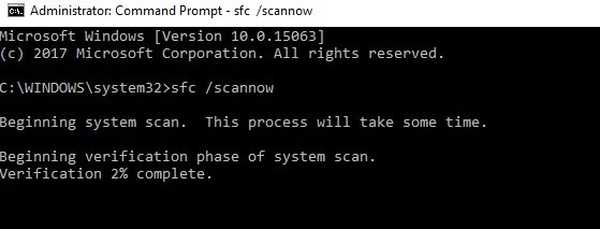
3. Poczekaj na zakończenie procesu skanowania, a następnie uruchom ponownie komputer. Wszystkie uszkodzone pliki zostaną zastąpione po ponownym uruchomieniu.
5) Uruchom pełne skanowanie systemu
Złośliwe oprogramowanie może powodować różne problemy na komputerze, w tym Plik Pcdrcui.exe jest uszkodzony błąd. Wykonaj pełne skanowanie systemu, aby wykryć wszelkie złośliwe oprogramowanie działające na komputerze.
Możesz użyć wbudowanego programu antywirusowego systemu Windows, programu Windows Defender lub rozwiązań antywirusowych innych firm.
Oto jak uruchomić pełne skanowanie systemu w systemie Windows 10:
- Przejdź do Start> wpisz obrońca > kliknij dwukrotnie Windows Defender, aby uruchomić narzędzie
- W panelu po lewej stronie wybierz ikonę tarczy
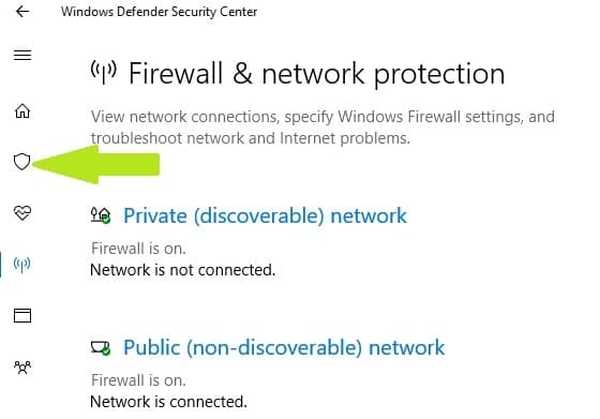
- W nowym oknie kliknij opcję Skanowanie zaawansowane
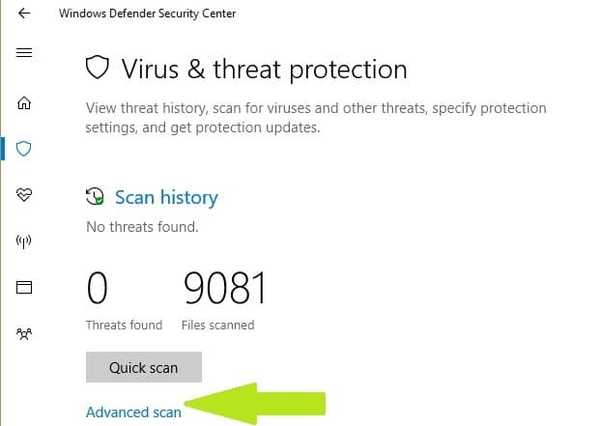
- Zaznacz opcję pełnego skanowania, aby uruchomić pełne skanowanie systemu pod kątem złośliwego oprogramowania.
6) Zaktualizuj system operacyjny
Upewnij się, że korzystasz z najnowszych aktualizacji systemu Windows na komputerze. Dla przypomnienia, firma Microsoft stale wprowadza aktualizacje systemu Windows w celu poprawy stabilności systemu i naprawienia różnych problemów i błędów.
Aby uzyskać dostęp do sekcji Windows Update, możesz po prostu wpisać aktualizacja w polu wyszukiwania. Ta metoda działa we wszystkich wersjach systemu Windows. Następnie przejdź do witryny Windows Update, sprawdź dostępność aktualizacji i zainstaluj dostępne aktualizacje.
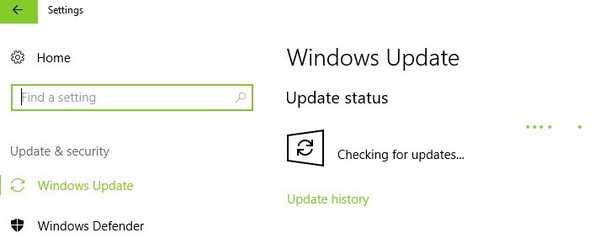
Mamy nadzieję, że powyższe rozwiązania pomogły Ci naprawić pcdrcui.exe jest uszkodzony Komunikat o błędzie. Zapraszam do komentowania poniżej i podzielenia się swoimi doświadczeniami z resztą społeczności Windows.
Często zadawane pytania: Dowiedz się więcej o pcdrcui.exe i PC-Doctor
- Co oznacza pcdrcui.exe?
Pcdrcui.exe to plik wykonywalny aplikacji PC-Doctor, który jest zwykle połączony z komputerem Dell. Plik .exe działa również w aplikacjach Lenovo ThinkVantage Toolbox i Dell SupportAssist.
- Co to jest Dell PC Doctor?
PC Doctor składa się z zestawu narzędzi diagnostycznych, informacji o systemie i narzędzi programowych, których można użyć do sprawdzenia dysku twardego lub do dalszych celów diagnostycznych na komputerach firmy Dell.
- Jak odinstalować program Dell PC Doctor w systemie Windows 10?
Aby odinstalować PC Doctor, powinieneś przejść do Menu Start -> Panel sterowania -> Programy -> Programy i funkcje. Wybierz aplikację Dell PC Doctor z listy i kliknij Odinstaluj przycisk. Zatwierdź akcję, naciskając tak przycisk.
Uwaga redaktora: Ten post został pierwotnie opublikowany we wrześniu 2017 r. I od tego czasu został odświeżony i zaktualizowany w marcu 2020 r. Pod kątem świeżości, dokładności i kompleksowości.
Czy ta strona była pomocna? tak nie Dziękujemy za poinformowanie nas! Możesz nam również pomóc, pozostawiając recenzję na MyWOT lub Trustpillot. Wykorzystaj w pełni swoją technologię dzięki naszym codziennym wskazówkom Powiedz nam, dlaczego! Za mało szczegółów Trudno zrozumieć Inne Prześlij- Napraw błędy pliku exe
 Friendoffriends
Friendoffriends



